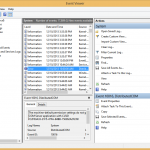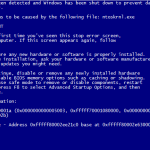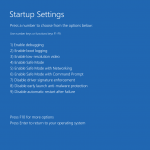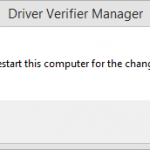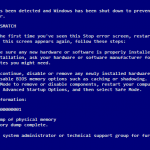嘗試解決任何計算機問題的最大挫折之一是,通常很難識別導致錯誤的錯誤。計算機故障和錯誤有時似乎突然冒出來,沒有明顯的原因。一分鐘你的電腦工作得很好;下一分鐘,它將永遠啟動或程序運行不順暢。 幸運的是,Microsoft Windows配備了一個有用的程序,在許多Windows用戶中鮮為人知。 事件查看器會記錄您首次啟動計算機時發生的每個事件。記錄的事件包括與計算機上安裝的程序,系統性能和安全性相關的事件。 “使用事件查看器收集各種信息” 事件查看器通常由IT專業人員,計算機技術人員和程序員使用。但是,Windows用戶也可以使用它來了解他們的計算機在表面下做了什麼。在許多情況下,事件查看器將為您提供導致計算機出現故障或性能不佳的事件和後續錯誤。 事件查看器適用於所有最新版本的Windows,但打開程序的步驟因每個版本而略有不同: 在Windows XP中 ,請遵循以下路徑: 開始菜單控制面板性能和維護管理工具計算機管理在Windows Vista中 ,使用以下路徑: 開始菜單控制面板系統和維護管理工具事件查看器在Windows 7中 ,請遵循以下路徑: 開始菜單控制面板系統和安全管理工具事件查看器在Windows 8中 ,請遵循以下路徑: 同時按Windows鍵和“W” 這將打開一個搜索框,在框中輸入“EV”或“事件視圖” 點擊“查看事件日誌” “從Windows 8訪問事件查看器” 當您打開事件查看器時,您可能會被列出的事件數量和錯誤消息所淹沒。請記住,自計算機首次啟動以來,該程序一直在記錄事件。對於許多計算機來說,這意味著有數千個事件和錯誤。 “通過事件查看器首次啟動時收集了大量信息” 在Windows 7中,尤其是在Windows 8中,界面變得更加用戶友好。三窗格界面允許您在“概述”和“摘要”部分中查看高級事件,或深入挖掘並檢查特定事件。 “Windows 8中的事件查看器佈局比舊版本更清晰” Vista和XP具有不太精細的界面並提供大量信息。 “像XP這樣的舊版Windows中的事件查看器很難導航” 一些錯誤和事件可能聽起來很神秘或嚴重。微軟專家建議用戶只有在計算機出現特定問題時才會擔心錯誤和事件。通常,不必擔心解決列出的每個錯誤。 根據事件查看器中顯示的信息量,您可能無法立即確定與您的問題相關的錯誤。錯誤或事件的標題可能不清楚,或者可能只是太多而無法排序。事件查看器還會顯示事件發生的日期和時間。考慮問題何時開始,然後查找在該時間範圍內發生的錯誤是有幫助的。這會將焦點縮小到一些錯誤,而不是強迫你逐一篩選所有錯誤。 您可能會發現您懷疑與您的問題有關的錯誤和事件,但程序中的錯誤名稱可能無法讓您清楚地了解發生的情況。嘗試將錯誤插入ReviverSoft博客的搜索字段,或者如果您有BSOD,請查看ReviverSoft藍屏助手。如果您沒有任何運氣,請嘗試在ReviverSoft Answers上發布問題,或者您也可以嘗試首選搜索引擎,因為其他人很可能遇到相同的錯誤,您將能夠找到有關如何問題已經解決。 當您嘗試解決問題時,事件查看器非常有用,並且是用於深入了解計算機操作的有用工具。它可以幫助您快速,輕鬆地解決問題,為您解決自己的問題提供有效的起點。
| 通過 Davide De Vellis |
|
|
多年來,藍屏死機(BSOD)一直是Windows用戶沮喪的源泉。 Windows遇到嚴重錯誤時,將發生BSOD。發生這些錯誤時,Windows將暫停正在執行的操作,顯示帶有相關錯誤信息的屏幕,然後重新啟動系統。這些錯誤不僅令人煩惱,而且還可能導致重要數據丟失並表示您的計算機存在嚴重問題。如何找出造成藍屏死機的原因BSOD是嚴重的錯誤,不幸的是,它們也有許多可能的原因。通常,藍屏死機指示嚴重的硬件錯誤。但是,這也可能是惡意軟件感染,驅動程序錯誤甚至軟件錯誤的結果。確定錯誤的確切原因將需要一些故障排除。 “ Windows 8中的藍屏死亡(BSOD)”這些錯誤消息是什麼意思?當您獲得BSOD時,您會首先註意到的是向您提供的技術信息量。這通常看起來令人生畏,老實說,即使是高級Windows用戶也常常不了解他們所看到的內容。這些是特殊的錯誤消息,稱為“停止代碼”。 STOP代碼為用戶提供了必要的信息,以調查他們收到的錯誤。停止代碼可能無法顯示全部內容,但是它們為您提供了一個起點。查看ReviverSoft藍屏幫助程序,您可以在其中輸入BSOD的停止代碼,它將搜索我們的錯誤數據庫,並且將為您提供有關錯誤的說明和建議的解決方案。了解Windows知道什麼除了STOP代碼外,Windows還在Event Viewer中提供了有價值的故障排除信息。從XP到Windows 10的所有Windows版本都可以使用Event Viewer。但是,訪問Event Viewer的過程因您的版本而異。要在Windows XP中訪問事件查看器:單擊開始按鈕。單擊控制面板。單擊性能和維護。單擊管理工具。單擊“計算機管理” 。查找事件查看器,然後單擊它。要在Windows Vista和Windows 7中訪問事件查看器,請執行以下操作:單擊開始按鈕。單擊控制面板。單擊系統和安全性。單擊管理工具。單擊事件查看器。要在Windows 8和Windows 10中訪問事件查看器,請執行以下操作:點擊Windows鍵。輸入“查看事件”。按回車。訪問事件查看器後,在Windows的所有版本中,查找Windows知道的有關BSOD的過程都是相同的。去做這個:選擇窗口左側的Windows日誌。您將看到許多子類別。選擇這些類別中的任何一個都會在屏幕中央彈出一系列事件日誌。任何藍屏錯誤都列為“錯誤”。雙擊任何發現的錯誤進行調查。在這裡,您將獲得有關錯誤的任何相關信息。通常,這只會顯示錯誤報告的STOP代碼。但是,其他錯誤或警告也可能為您了解BSOD的原因提供線索。請記住,您可以使用ReviverSoft藍屏幫助程序來檢查有關這些錯誤的信息,並尋找引起錯誤的原因,或者搜索ReviverSoft Blog 。像Google和Bing這樣的主要搜索引擎也是解決問題的好資源。 “事件查看器可查看系統上已發生的錯誤和其他項目”確定硬件是否有故障雖然BSOD死機確實有許多可能的原因,但到目前為止,硬件問題是最常見的。因此,在此處開始故障排除通常是一個好主意。您最近是否對硬件進行過任何更改?如果是這樣,請嘗試重新安裝任何相關的驅動程序。您始終可以運行Driver Reviver為您識別丟失或不正確的驅動程序。好處是,如果任何BSOD錯誤與硬件的添加同時發生,則很可能歸咎於該硬件。如果您未對硬件進行任何更改,則可能是硬件老化或故障引起的問題。 BSOD的兩個最常見的硬件原因是內存錯誤和過熱。按照我們的“內存測試”文章中概述的說明,可以測試系統是否有錯誤的內存。如果系統過熱,則應立即採取措施解決此問題。過熱的PC會破壞系統的硬件,從而將一個相對簡單的問題變成昂貴的問題。有幾種簡單的方法可以確定PC是否過熱。您的電腦…運行異常熱?風扇異常響亮嗎?通風是否阻塞或充滿灰塵?如果其中任何一個是正確的,則可能存在嚴重的過熱問題。首先清除風扇上的灰塵,並確保通風暢通。當深夜Netflix躺在床上時,許多通風孔阻塞了通氣孔,導致筆記本電腦吃光了。您也可以查看有關過熱的文章,以找到可能的解決方案。掃描惡意軟件如果找不到導致錯誤的硬件原因,建議進行惡意軟件掃描。使用信譽良好的反惡意軟件或反病毒程序,掃描您的PC是否存在任何惡意軟件或病毒。這些類型的程序由惡意代碼組成,可以利用或破壞您的PC。除其他許多嚴重並發症外,這通常可能導致BSOD。如果您尚未安裝最佳解決方案,請查看我們的文章“ 最佳反惡意軟件”,以選擇免費的解決方案來幫助您進行掃描。
| 通過 Davide De Vellis |
|
|
即使是經驗豐富的計算機用戶也會對藍屏錯誤感到恐懼。他們以其神秘的信息而聞名,有時他們很難進行故障排除和修復。幸運的是,如果您知道自己有哪個藍屏錯誤,那麼您已經贏得了戰鬥中最困難的部分。現在你知道你有一個0x0000007E錯誤,你可以解決更容易修復它的任務。 檢查硬盤驅動器是否存在問題。 當您的硬盤驅動器出現問題時,這是一個非常常見的錯誤。從“開始”菜單啟動“ 我的電腦” ,或同時按Windows和E鍵。你想看看你的C:驅動器。如果在此屏幕上未看到空格(或容量)標尺,請右鍵單擊它並選擇“ 屬性” 。最好將此驅動器的至少10%保留為空,但在接近容量之前,確實不應該遇到麻煩。如果您的驅動器幾乎已滿,請瀏覽並刪除一些項目以釋放一些Windows空間。 “檢查硬盤驅動器上的可用空間” 如果您的驅動器有足夠的空間,您應該檢查它是否失敗。 HGST , Seagate和Western Digital都提供了檢查驅動器是否存在錯誤的工具。它們適用於任何驅動器,因此您不一定需要選擇與驅動器品牌相匹配的驅動器。這將檢查您的驅動器是否存在可能意味著需要更換的嚴重問題。點擊Windows + R並輸入cmd , 按Enter鍵將顯示一個名為Command Prompt的實用程序。命令chkdsk告訴Windows檢查驅動器上的數據並嘗試修復任何錯誤。 “Windows chkdsk命令可以檢查磁盤是否存在錯誤” 檢查管理硬盤驅動器的實用程序。 過時的驅動程序可能會導致衝突,幾乎可能落後於任何藍屏,0x0000007E也不例外。從運行Windows更新開始。驅動程序有時可以與可選更新捆綁在一起,因此請按順序快速檢查。但是,您的主要資源將是您的硬件製造商。 Microsoft不會立即將所有更新添加到Windows,因此這是確保您獲得所有內容的好方法。當然,如果您不想瀏覽所有這些站點,可以使用Driver Reviver等驅動程序更新實用程序來檢查硬盤驅動器更新,同時確保您還沒有其他舊的或過時的驅動程序你的電腦造成了麻煩。 “使用Windows Update檢查關鍵更新” BIOS問題可能導致此錯誤。這是您的計算機打開時首先運行的,因此如果它有問題,計算機的其餘部分沒有太多希望正常工作。這並不總是最簡單的程序,因此請諮詢硬件製造商以獲取指示。 正如您所看到的,一旦您分解了選項,問題就不會像最初出現的那樣令人生畏。依次遍歷每個項目將允許您找到0x0000007E錯誤的原因並將其消除。 我們最近推出了一款名為Blue Screen Helper的免費資源,它將幫助您了解更多關於任何藍屏死機的信息。只需輸入錯誤代碼並找到有關錯誤以及如何解決錯誤的更多信息。
| 通過 Davide De Vellis |
|
|
“藍屏死機”(BSOD)是一種可怕(令人沮喪)的體驗。你的計算機突然停止它正在做的任何事情,顯示這個神秘的錯誤,然後被渲染無用或神秘地重新啟動。在一個特別糟糕的日子裡,這將一次又一次地發生,你無法完成任何事情。幸運的是,一旦確定了哪個屏幕,您就可以快速縮小範圍並解決問題。 NTOSKRNL.exe在您的計算機上運行很多不同的東西,因此可能需要一些試驗和錯誤才能確定NTOSKRNL.exe Blue Screen Of Death的來源,但即使具備基本的計算機技能,它也是非常可能的。 “可怕的藍屏死機(BSOD)引發了對大多數計算機用戶的恐懼” 確保所有硬件驅動程序都是最新的。 運行Windows Update以查看是否捕獲任何問題。雖然不是最可靠的驅動程序更新,但它是一個開始搜索的簡單場所。有些可能會被列為可選更新,因此請花一點時間來瀏覽此列表。 檢查製造商和硬件站點以獲取驅動程序更筆記本電腦和預製桌面將從製造商那裡獲得他們的驅動程序。通過在支持頁面上輸入您的模型,您應該獲得產品的當前驅動程序列表。如果您的計算機是由部件製造的,那麼製造硬件的人將是為您創建驅動程序的人。檢查每一個,看看是否有任何錯過。主板製造商是最重要的,因為它有大量的計算機驅動程序。 在您的計算機上運行Driver Reviver 。這個小工具可以獲取Windows Update未命中的驅動程序,並且即使您不知道如何單獨檢查它們,也能確保獲得正確的驅動程序。更好的是,它掃描您的計算機並幫助您刪除舊的和不正確的驅動程序。這可能是一個問題,因為沒有安裝新的問題。 讓你的系統運行一下,看看這是否能解決問題。 測試硬件故障是否導致不穩定。 硬盤故障可能會導致NTOSKRNL.exe錯誤,以及其他一些錯誤。您可以從所有主要硬盤驅動器製造商處下載工具,這些工具將檢查您的驅動器是否存在問題。希捷和Western Digital的Drive Utilities的 Seatools是最常見的兩款產品,適用於任何品牌的驅動器。 使用Memtest檢查你的記憶。這個可能需要一段時間,所以請確保你有一些時間,或讓它一夜之間運行。它完全免費下載,並已被專業人士使用多年。 更換任何故障組件。一旦組件開始出現故障,系統將變得越來越不穩定,直到它完全失敗。硬盤驅動器存儲您保存在計算機上的所有內容,因此請盡快將其複製到另一個驅動器上,以便在更換數據後還原數據。 “MemTest多年來一直在測試內存錯誤” 這兩個項目中的一個可能是您的問題的原因。一旦找到問題,修復起來非常簡單。雖然藍屏錯誤是可怕的,但即使是NTOSKRNL.exe錯誤也是您可以診斷,修復並繼續生活的錯誤。 如果您想了解更多關於任何藍屏死機的信息,請查看我們的免費藍屏助手 。
| 通過 Davide De Vellis |
|
|
這是一個可怕的景象。您正在瀏覽互聯網,聽音樂甚至更糟 – 在Word或Excel中處理重要文檔時突然間,您只能看到一個帶有錯誤消息的藍屏。這個藍屏錯誤,0x0000007E,會對每個計算機用戶造成恐怖,因為它沒有警告,並且沒有提供有關如何修復問題的信息,除了一串奇怪的數字和字母。好吧,擔心沒有勇敢的計算機用戶,這裡有一些方法可以解決可怕的STOP:0x0000007E錯誤。 “STOP:0x0000007E藍屏錯誤” 0x0000007E的意思是什麼? 好問題。此特定錯誤表示您的硬盤驅動器出現問題,而硬盤驅動器是計算機中存儲所有數據的部分。或者,您的計算機訪問數據的方式可能有問題。 潛在問題#1:硬盤故障可能發生0x0000007E錯誤的原因之一是您的硬盤驅動器已損壞。雖然這個問題可能沒有解決方案,除了備份所有數據和獲取新硬盤,或許多人獲得新計算機,因為它更簡單,而且不是更昂貴,但它也是最簡單的可能性之一排除。您可以使用名為Check Disk的Windows工具來確定您的硬盤驅動器是否有故障。 這是如何完成的。 單擊“開始”,然後在底部的搜索框中鍵入CMD。 (在Windows XP中,單擊“運行”,然後鍵入CMD。) 當黑匣子出現時,只需輸入命令CHKDSK 在磁盤上運行檢查並查看是否有任何錯誤。 “使用Windows CMD提示符運行ChkDsk” 潛在問題#2:硬盤驅動器已滿 0x0000007E錯誤的另一個可能的解釋是你的硬盤包裝滿了東西。這可能看起來很瘋狂,但這肯定是出現此錯誤的原因之一。您可以通過訪問我的計算機並查看可用空間來檢查硬盤驅動器上剩餘的空間量。如有必要,清空回收站,刪除一些文件或卸載某些程序以釋放一些空間。 潛在問題#3:您需要更新BIOS。 BIOS代表基本輸入輸出系統。簡而言之,您的BIOS是您在進入Windows之前首次啟動計算機時看到的文本。重新啟動時,您的計算機可能有一個選項,例如“按F2進入設置”。這是您進入BIOS設置的方法。不幸的是,為了更新你的BIOS,你需要訪問你的製造商網站並獲得如何操作的說明,因為每台計算機都有點不同,你需要從他們的網站上獲得該軟件。 潛在問題#4:您有駕駛員問題就像你的高爾夫遊戲一樣,你可以將錯誤的驅動程序歸咎於你的0x0000007E錯誤。驅動程序是運行計算機特定部分的小程序。例如,您的聲卡和視頻卡需要驅動程序才能正常運行。有時司機可能會被破壞。如果發生這種情況,那麼您將不得不更新您的驅動程序。您可以直接前往硬件製造商的網站下載驅動程序,但通常很難確定導致問題的驅動程序,以及下載安裝所需的特定驅動程序。 “你可以直接到製造商網站下載驅動程序” 如果你知道哪個硬件給你帶來了問題,以及你需要哪個特定的驅動程序,那麼我們肯定會建議前往製造商網站獲取它。但是,一定不要一路劫持。如果你不太確定,或者不想讓自己頭痛或麻煩,你可以下載ReviverSoft的Driver Reviver並運行掃描來識別計算機上驅動程序的問題,并快速,輕鬆,安全地更新所有過時和問題的驅動因素。
| 通過 Davide De Vellis |
|
|
什麼是0x000000d1錯誤? 死亡錯誤的0x000000d1藍屏在第一次查看時會非常令人生畏,但實際上這是一個看似簡單的錯誤。當您的計算機上安裝的某個驅動程序已損壞或行為不穩定時,會發生0x000000d1錯誤。要解決此問題,您可以回滾驅動程序,更新驅動程序或將系統還原到上次已知的正確配置。如果您最近安裝了新的驅動程序或新的即插即用軟件,那麼您看到的錯誤很可能就是由此引起的。 “藍屏死機起初可能看起來令人生畏,但不要驚慌。大多數BSOD問題都可以很容易地解決。” 更新驅動程序如果您知道哪些驅動程序在一段時間內沒有更新,那麼您應該採取的第一步是更新這些驅動程序。較新版本的驅動程序不太可能像舊驅動程序那樣遭遇系統不穩定問題。更新您的驅動程序通常需要訪問產品的網站。例如,如果您最近安裝了新的NVIDIA顯卡,則可以訪問NVIDIA網站並查找其驅動程序部分。要成功更新驅動程序,您需要知道最近安裝的硬件或附件的確切型號以及當前使用的操作系統。 轉到製造商的網站。 找到驅動程序部分。 選擇您的操作系統。 選擇硬件型號。 下載並安裝。 回滾你的司機如果更新您的驅動程序沒有幫助,您可能需要朝相反方向前進。如果導致此問題的硬件或附件項目已經使用了一段時間,則可能是最近的驅動程序導致了問題。如果您使用的是較舊的操作系統,例如Windows XP或Windows Vista,則通常會出現這種情況。當您回滾驅動程序時,您將回滾到過去成功使用的先前版本。 單擊“開始”按鈕,然後導航到“控制面板”。 打開硬件和聲音。 打開設備管理器。 右鍵單擊適用的設備。 選擇屬性。 單擊“驅動程序”選項卡。 單擊Rollback Driver。 按照指示。 “你也可以完全卸載驅動程序,但這只應該在產品對於你的計算機使用不是必不可少的情況下才能完成。聲音驅動程序通常不是必需的,但通常是顯卡。” 如果你仍然體驗藍屏死機通過更新驅動程序或將驅動程序回滾到先前版本,可以輕鬆解決大多數驅動程序問題。如果在執行這些步驟後問題仍然存在,則影響系統的驅動程序可能不是您上次安裝的驅動程序。您可能希望更新系統上的所有驅動程序以確保安全。 最常見的驅動程序包括您的主板驅動程序,聲卡驅動程序,網卡驅動程序,視頻卡驅動程序,鼠標驅動程序,顯示器驅動程序和鍵盤驅動程序。如果您不知道已安裝的組件型號,通常可以通過訪問設備管理器來查找。如果您仍然不知道,它通常會列在計算機製造商提供的規格表中。 必須有一個更簡單的方法更新計算機上所有過時驅動程序的另一種方法是使用驅動程序更新實用程序運行掃描。 Driver Reviver可以快速,輕鬆,安全地識別和更新掃描期間發現的所有驅動程序。使用受信任和推薦的產品(如Driver Reviver)可以節省大量時間,精力和潛在的挫折感,以確定需要更新哪些驅動程序,以及從哪裡獲取最新的驅動程序。
| 通過 Steve Horton |
|
|
在Windows中PFN_LIST_CORRUPT錯誤意味著一個頁幀號已經被損壞。了解這意味著什麼,以及如何解決它。
| 通過 Mark Beare |
|
|
你已經看到你的計算機上的藍屏錯誤消息最近?這是非常令人沮喪,但幸運的是它通常可以固定。以下是如何..
| 通過 Steve Horton |
|
|
儘管這個名字,死亡的WHEA_UNCORRECTABLE_ERROR藍屏絕對是可糾正的。了解如何。
| 通過 Steve Horton |
|
|
驅動程序驗證程序是Windows附帶一個免費的應用程序,讓您跟踪不好的司機,是造成死亡的藍屏。
| 通過 Steve Horton |
|
|
死亡錯誤的APC_INDEX_MISMATCH藍屏的原因是寫得不好的司機。了解如何獲得這些更新到最新版本的驅動程序。